Sommario
Più di 500 milioni di persone usano le Storie di Instagram ogni giorno. E questi utenti di Instagram hanno un occhio di riguardo per i nuovi prodotti e le tendenze. Il 58% dice di essersi interessato di più a un prodotto o a un marchio dopo averlo visto nelle Storie. E la metà dice di aver effettivamente visitato un sito web per acquistare un prodotto o un servizio dopo averlo visto nelle Storie.
Non sorprende quindi che ogni mese 4 milioni di aziende facciano pubblicità su Stories.
In questo post scoprirete tutto quello che c'è da sapere su come utilizzare le Instagram Stories per il business.
Prendi il tuo pacchetto gratuito di 72 modelli personalizzabili per le Instagram Stories Risparmiare tempo e avere un aspetto professionale, promuovendo il vostro marchio con stile.
Come utilizzare le Storie di Instagram
Le Storie di Instagram sono foto e video verticali a tutto schermo che scompaiono dopo 24 ore e appaiono nella parte superiore dell'app Instagram, anziché nel feed delle notizie.
Incorporano strumenti interattivi come adesivi, sondaggi e filtri di Instagram Story per rendere i vostri contenuti davvero interessanti. Ecco come iniziare con il formato.
Come realizzare le Storie di Instagram
- Nell'applicazione, fare clic sul pulsante icona plus nella parte superiore dello schermo.
- Nella parte inferiore della schermata, scegliere STORIA dal menu.
- Opzionale: se si desidera passare alla fotocamera selfie, toccare il pulsante Icona di commutazione della telecamera in basso a destra.
- Toccare il tasto cerchio bianco nella parte inferiore dello schermo per scattare una foto, OPPURE...
- Tenere premuto il tasto cerchio bianco per registrare video, OPPURE...
- Passare il dito verso l'alto (o selezionare il pulsante icona quadrata del rullino fotografico a sinistra) per utilizzare foto o video preesistenti.
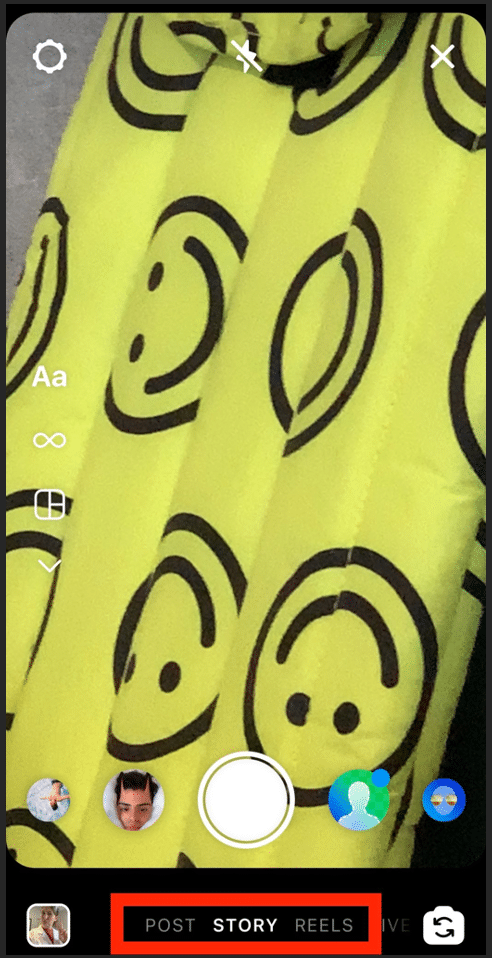
Sulla sinistra dello schermo è possibile selezionare un formato da sperimentare: Crea, Boomerang, Layout, Cattura multipla, Livello o Mani libere.
Come controllare le visualizzazioni delle storie di Instagram
Se la vostra Insta Story è ancora in diretta, cioè sono passate meno di 24 ore da quando l'avete pubblicata, toccate il pulsante Icona della vostra storia sulla pagina principale dell'app per vedere il conteggio degli spettatori della propria Storia. Toccare il pulsante numero in basso a sinistra per ottenere un elenco delle persone che compongono le visualizzazioni di Instagram Story.
Dopo 24 ore, una volta che la vostra Storia di Instagram è scomparsa, potete ancora accedere agli insight, tra cui la portata e le impressioni.
Reach è il numero di account unici che hanno visualizzato la vostra storia. Impressions è il numero totale di volte che la vostra storia è stata visualizzata.
Ecco come:
- Nella homepage dell'applicazione, toccare il proprio foto profilo in basso a destra dello schermo.
- Rubinetto Approfondimenti.
- Scegliere il periodo di tempo per il quale si desidera avere Insights: 7, 14 o 30 giorni, il mese precedente o un periodo personalizzato.
- Scorrere verso il basso fino a Contenuto condiviso e toccare Storie.
- Scegliere la metrica e il periodo di tempo.
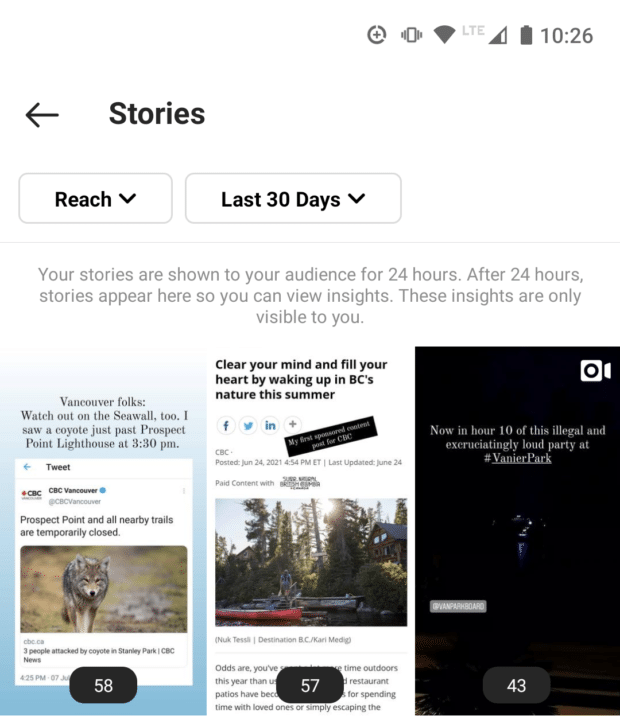
Fonte: Instagram
Come utilizzare gli adesivi di Instagram Stories
Per aggiungere un adesivo alla vostra Storia di Instagram:
- Iniziate a creare la vostra Storia seguendo i passaggi sopra descritti.
- Una volta che la foto o il video sono pronti, toccare il pulsante icona dell'adesivo nella parte superiore dello schermo: è il quadrato che sorride e ha un angolo piegato.
- Selezionate il tipo di adesivo che desiderate utilizzare. Ogni tipo ha le sue proprietà, quindi sperimentate per vedere come si comporta ognuno di essi quando lo toccate. Potete pizzicare e trascinare per riposizionare e ridimensionare l'adesivo.
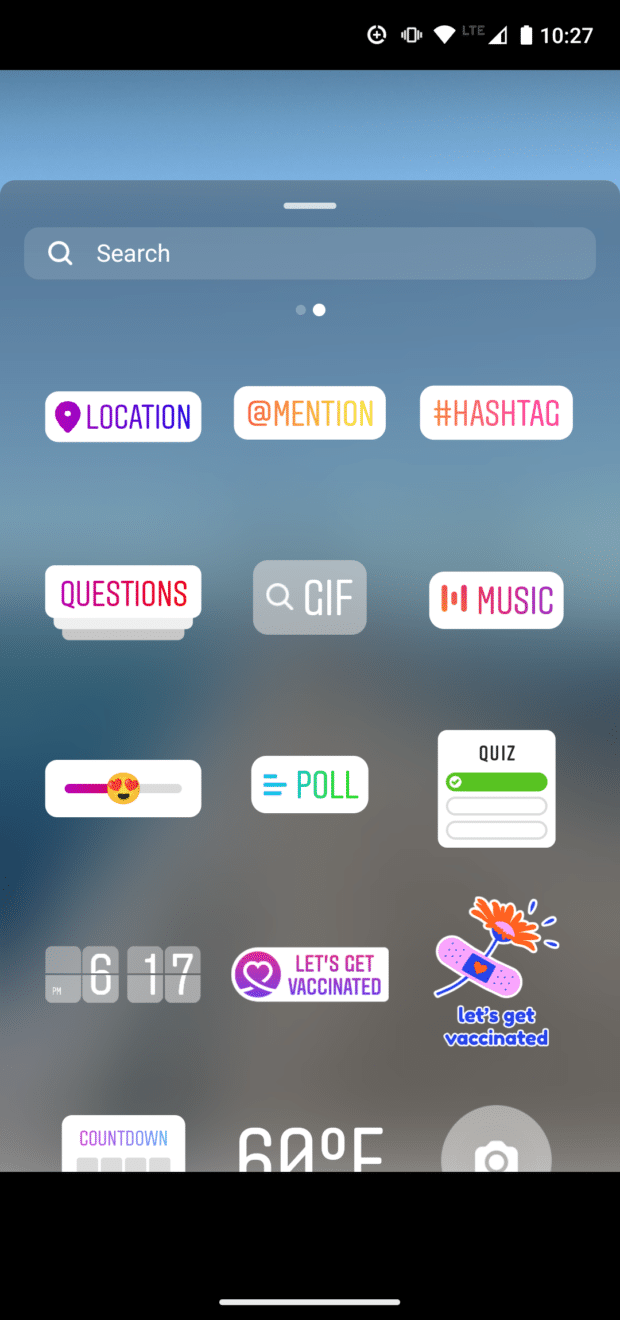
Fonte: Instagram
Come aggiungere un hashtag alle vostre Storie di Instagram
L'aggiunta di un hashtag alla vostra Insta Story la renderà accessibile a un pubblico più vasto.
Ci sono due modi per aggiungere un hashtag alla vostra Storia:
- Utilizzare l'adesivo hashtag (toccare il pulsante icona dell'adesivo nella parte superiore dello schermo, il quadrato sorridente con l'angolo piegato).
- Utilizzare la funzione di testo normale (toccare il tasto icona del testo -(quello che dice Aa) e utilizzare il tasto # simbolo.
In ogni caso, una volta iniziato a digitare, Instagram vi suggerirà alcune idee di hashtag popolari per iniziare. Potete aggiungere fino a 10 hashtag alle vostre Storie (in questo caso vi consigliamo di rimpicciolirli e nasconderli dietro adesivi, gif o emoji - scoprite come farlo nel nostro post sui trucchi per le Storie di Instagram).
Come aggiungere una località alle vostre Storie di Instagram
Come gli hashtag, l'aggiunta di una località alla vostra Storia di Instagram ne espande la portata potenziale oltre l'elenco dei vostri follower.
I luoghi e le aziende possono avere una pagina di localizzazione. Gli utenti possono trovare la pagina di localizzazione nella scheda Luoghi quando effettuano una ricerca, oppure toccando la località nel post di un altro utente. Se la vostra Storia finisce lì, potreste ottenere molte più visualizzazioni.
E se avete un'attività commerciale, la vostra pagina di localizzazione è il luogo in cui i vostri clienti soddisfatti possono mostrare la loro esperienza con voi, e i potenziali clienti possono visitarvi (per impostare una pagina di localizzazione per la vostra attività, avrete bisogno di un account Instagram business).
Per utilizzare un adesivo di posizione in una Storia di Instagram:
- Toccare il tasto icona dell'adesivo nella parte superiore dello schermo.
- Selezionare la voce adesivo di localizzazione.
- Scegliete il luogo che preferite dall'elenco (potrebbe essere un negozio, una strada, una città - potete essere più o meno specifici).
- Toccare e trascinare per regolare il colore, le dimensioni e la posizione dell'adesivo in modo che si adatti al look della Storia.
Come aggiungere didascalie alle Storie di Instagram
Il 60% delle persone guarda le Instagram Stories con l'audio attivato, il che significa, ovviamente, che il 40% le guarda con l'audio disattivato. Se postate video, le didascalie sono un ottimo modo per rendere i vostri contenuti più utili a quel 40% di persone.
Anche le didascalie sono un modo importante per rendere i contenuti più accessibili.
Instagram creerà automaticamente le didascalie per le Storie video se si aggiunge l'adesivo delle didascalie.
- Iniziare a creare la Storia. L'adesivo delle didascalie appare solo se si utilizza un video.
- Una volta che il video è pronto, toccare il pulsante icona dell'adesivo nella parte superiore dello schermo.
- Toccare il tasto Adesivo per didascalie .
- Instagram creerà automaticamente le didascalie. È una buona idea dare un'occhiata per vedere se lo strumento ha fatto un buon lavoro nel catturare ciò che avete effettivamente detto. Se ha sbagliato qualcosa, toccate il testo per modificare qualsiasi parola.
- È possibile modificare il carattere e il colore delle didascalie utilizzando gli strumenti nella parte superiore e inferiore dello schermo. Quando si è soddisfatti delle didascalie, toccare Fatto .
- È possibile pizzicare e trascinare la didascalia per riposizionarla e ridimensionarla come per qualsiasi altro adesivo.
Un post condiviso da Adam Mosseri (@mosseri)
Se si utilizza l'opzione Adesivo musicale Per aggiungere la musica alla vostra storia, potete aggiungere al video una didascalia con il testo della musica.
- Iniziare a creare la Storia. L'adesivo musicale appare solo se si utilizza un video.
- Una volta che il video è pronto, toccare il pulsante icona dell'adesivo nella parte superiore dello schermo.
- Toccare il tasto Adesivo musicale .
- Selezionare un brano dai suggerimenti o cercare un brano specifico.
- Utilizzate il cursore nella parte inferiore dello schermo o scorrete il testo per raggiungere la sezione del brano che desiderate utilizzare.
- È possibile modificare il carattere e il colore delle didascalie utilizzando gli strumenti nella parte superiore e inferiore dello schermo. Quando si è soddisfatti delle didascalie, toccare Fatto .
- È possibile pizzicare e trascinare la didascalia per riposizionarla e ridimensionarla come per qualsiasi altro adesivo.
Come utilizzare i punti salienti di Instagram Stories
Le storie non devono scomparire dopo 24 ore: l'evidenziazione le fa rimanere appuntate sul vostro profilo fino a quando non decidete di eliminarle. È un ottimo modo per mostrare i vostri contenuti migliori, quelli che definiscono il vostro marchio.
Ogni highlight può contenere tutte le Storie che volete e potete continuare ad aggiungerle man mano che pubblicate nuovi contenuti.
Come creare un highlight di Instagram Stories:
- Se la Storia ha meno di 24 ore ed è ancora visibile su Instagram, è sufficiente toccare La vostra storia per aprirlo, OPPURE...
- Se la storia risale a più di 24 ore fa, recuperarla dall'archivio. Toccare il tasto icona del profilo in basso a destra, quindi toccare il pulsante icona del menu (tre righe) in alto a destra. Toccare Archivio Scorrere indietro fino alla Storia che si desidera evidenziare.
- Nell'angolo in basso a destra dello schermo, toccare il pulsante icona di evidenziazione .
- Scegliere l'evidenziazione a cui si desidera aggiungere la Storia, OPPURE...
- Creare una nuova evidenziazione.
Scoprite la nostra guida completa ai punti salienti di Instagram Story, comprese le icone e le copertine.
Storie di Instagram su Esplora
La pagina Esplora di Instagram è la raccolta di foto e video selezionati dall'algoritmo che appare quando si fa clic sull'icona della lente d'ingrandimento. L'inserimento nella pagina Esplora di solito significa un aumento della portata e dell'engagement, perché l'algoritmo mostra i vostri contenuti a occhi nuovi e interessati.
Come si fa ad aumentare le possibilità che le proprie Storie vengano inserite? Instagram afferma che i principali segnali di ranking di ciò che si vedrà nel feed Esplora sono:
- Quante e quante persone interagiscono con il post e con quale velocità
- La vostra storia di interazione con la persona che ha postato
- Con quali post avete interagito in passato
- Informazioni sulla persona che ha postato, come ad esempio quante volte altre persone hanno interagito con lei recentemente
Ecco alcune informazioni su come creare contenuti che abbiano maggiori probabilità di apparire sulla pagina Esplora di Instagram.
Come utilizzare i sondaggi di Instagram Stories
Per creare un sondaggio su Instagram Story:
- Iniziate a creare la vostra Storia seguendo i passaggi sopra descritti.
- Una volta che la foto o il video sono pronti, toccare il pulsante icona dell'adesivo nella parte superiore dello schermo.
- Scegliere il Adesivo del sondaggio.
- Inserisci la tua domanda
- Inserite le due potenziali risposte. L'impostazione predefinita è Sì/No, ma potete digitare qualsiasi risposta fino a 24 caratteri, compresi gli emoji.
- Lasciare che il sondaggio venga eseguito per 24 ore.
- Non dimenticate di condividere i risultati!
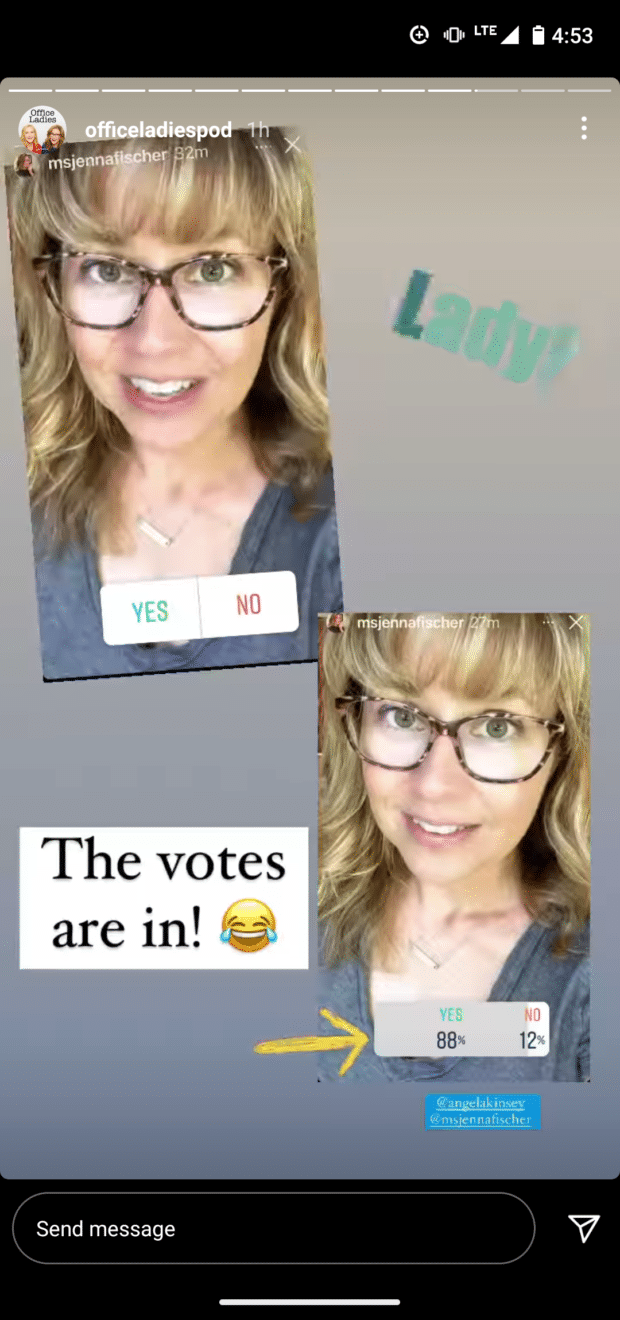
Fonte: OfficeLadiesPod su Instagram
Come utilizzare le domande di Instagram Stories
Come i sondaggi, le domande di IG Stories offrono un modo per rendere interattive le vostre Storie.
Prendi il tuo pacchetto gratuito di 72 modelli personalizzabili per le Instagram Stories Risparmiare tempo e avere un aspetto professionale, promuovendo il vostro marchio con stile.
Prendete subito i modelli!Invece di chiedere ai vostri follower cosa ne pensano, l'adesivo delle domande permette ai vostri follower di farvi delle domande. Consideratelo l'equivalente di Instagram di un Ask Me Anything.
Per utilizzare le domande di Instagram Stories:
- Iniziate a creare la vostra Storia seguendo i passaggi sopra descritti.
- Una volta che la foto o il video sono pronti, toccare il pulsante icona dell'adesivo nella parte superiore dello schermo.
- Scegliere il Domande adesive.
- Personalizzare il testo della domanda.
- Rubinetto Fatto.
Troverete le domande nell'elenco dei vostri spettatori. Toccate una domanda per condividerla e rispondere. L'identità di chi l'ha posta non sarà rivelata.

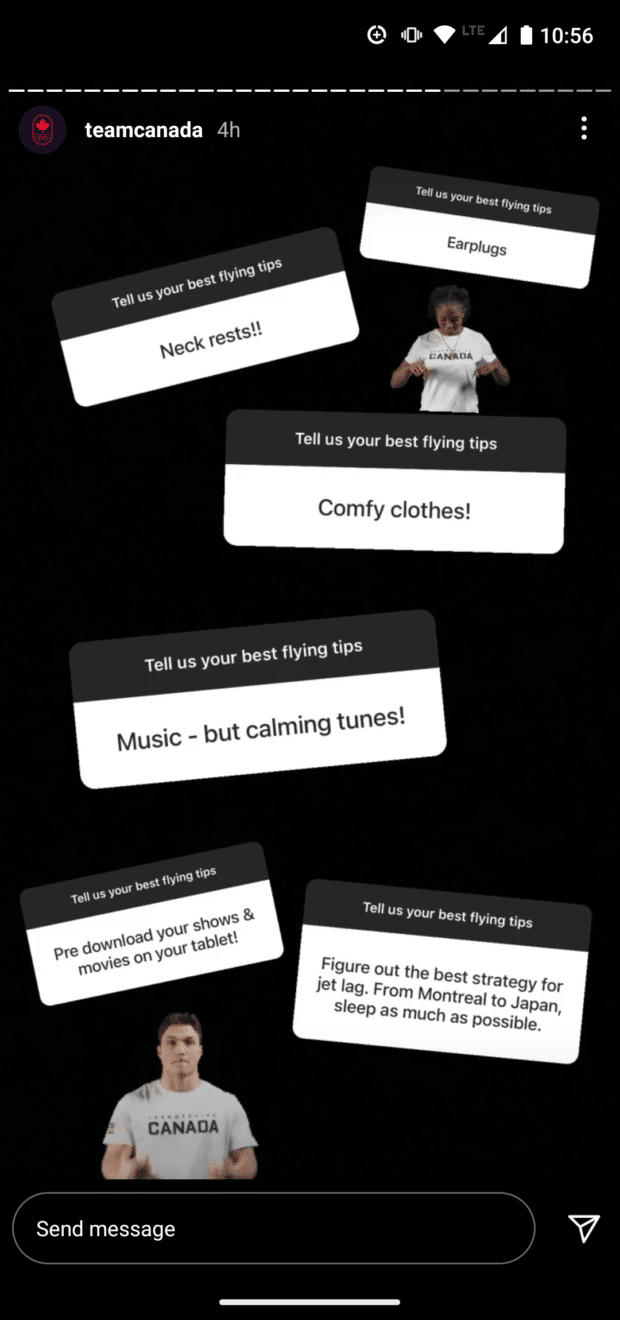
Fonte: Il Team Canada su Instagram
Come aggiungere link alle Storie di Instagram
Per aggiungere link Swipe Up alle Storie di Instagram, è necessario avere 10.000 follower o un account verificato.
Se siete voi, continuate a leggere, altrimenti passate al video in fondo a questa sezione per scoprire un semplice trucco per aggiungere link alle Storie anche senza 10.000 follower.
Come aggiungere un link Swipe-Up su Instagram Stories:
- Iniziate a creare la vostra Storia seguendo i passaggi sopra descritti.
- Una volta che la foto o il video sono pronti, toccare il pulsante icona del link nella parte superiore dello schermo.
- Incolla il tuo link.
- Rubinetto Fatto o il controllo verde (a seconda del tipo di telefono).
Se non avete 10.000 follower o un account verificato, ecco un trucco per aggiungere link alle vostre Storie:
Naturalmente, c'è un ultimo modo per aggiungere un link a IG Stories, ovvero pagare. Gli annunci di Instagram Stories includono sempre un link.
Come utilizzare gli acquisti con le Storie di Instagram
Se non avete ancora configurato la vostra attività per Instagram Shopping, dovrete prima farlo. Consultate la nostra guida passo-passo per configurare Instagram Shopping per tutti i dettagli.
Una volta configurato l'account, è sufficiente utilizzare l'adesivo per lo shopping per rendere le Storie acquistabili.
- Creare la Storia come di consueto.
- Prima di condividere, toccare il pulsante icona dell'adesivo nella parte superiore dello schermo.
- Toccare il tasto Adesivo del prodotto .
- Scegliere il prodotto dal catalogo che si desidera etichettare.
- Spostare e regolare l'adesivo della spesa trascinandolo e toccandolo.
- Condividi la tua storia.
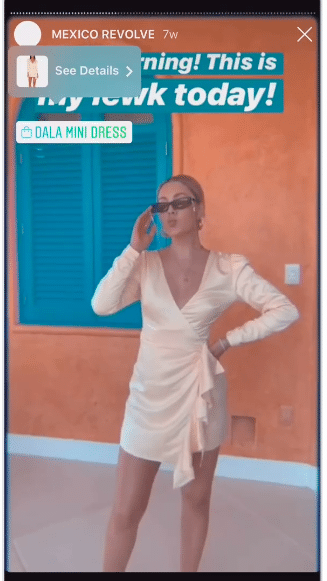
Fonte: Instagram
Dimensioni delle storie di Instagram
Se state progettando o modificando le vostre Storie su desktop, o se state caricando un'inserzione di Storie su Facebook Ads Manager, dovrete tenere a mente questi numeri di Facebook:
- Rapporto d'immagine consigliato: 9:16 (sono supportati tutti i rapporti di alimentazione, ma questo rapporto massimizza il formato delle Storie)
- Risoluzione consigliata: 1080×1920 (la risoluzione minima è 600×1067 senza un massimo, anche se una risoluzione molto alta può aumentare i tempi di caricamento)
- Dimensione massima dei file: 30MB per le immagini, 250MB per i video
- Area sicura per il titolo: lasciare un'area sicura per il titolo del 14% in alto e in basso (in altre parole, non inserire testo o loghi nei 250 pixel superiori o inferiori della Storia, per evitare sovrapposizioni con l'interfaccia dell'app).
Suggerimenti e trucchi per le Storie di Instagram
Prima di immergerci in questo elenco di suggerimenti, ecco un rapido video di base con alcune strategie per ottimizzare le vostre Instagram Stories:
Passiamo ora ai nostri consigli specifici per le Instagram Stories.
Riprese verticali e lo-fi
Se siete agli inizi, non c'è nulla di male nel riproporre le risorse creative esistenti per le IG Stories. Infatti, se volete pubblicare annunci sulle Stories, Instagram ottimizzerà automaticamente i contenuti esistenti per il formato Stories.
Ma, realisticamente, i risultati saranno migliori se pianificherete e scatterete i contenuti delle Storie in formato verticale fin dall'inizio. La buona notizia è che non è necessario essere sofisticati. Infatti, Instagram ha scoperto che gli annunci delle Storie girati sui dispositivi mobili hanno superato quelli girati in studio del 63%.
Questo perché le Storie scattate da mobile dai brand assomigliano di più ai contenuti postati dagli utenti abituali. Mescolandosi a ciò che gli utenti si aspettano di vedere, i brand possono creare un'esperienza più coinvolgente e meno invasiva.
Ad esempio, la serie di storie di KLM Live With Locals utilizza video a bassa produzione, girati con il cellulare, in cui i residenti locali mostrano le città in cui KLM vola.
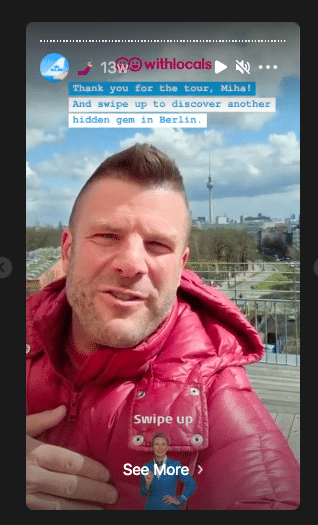
Fonte: KLM su Instagram
Definire l'identità visiva del marchio
Sì, abbiamo appena detto che un basso valore di produzione va bene. Ciò non significa che si possano dimenticare i fondamenti del visual branding. Per esempio, notate che la storia di KLM qui sopra utilizza i colori caratteristici della compagnia aerea, il blu e il bianco, per il testo. E, naturalmente, c'è l'assistente di volo nella parte inferiore dello schermo che vi incoraggia a scorrere verso l'alto.
Una grafica coerente aiuta ad alimentare il rapporto con il pubblico, che dovrebbe riconoscere il vostro stile senza dover controllare il vostro nome utente.
L'utilizzo di colori, font, gif e modelli di Instagram Stories coerenti è un ottimo inizio. Una guida di stile è un buon punto di riferimento per tenere traccia di tutte le decisioni di design, in modo da mantenere il tono del marchio unificato e il team sulla stessa pagina.
Se non avete un team di progettazione e non sapete da dove cominciare, ci sono molte app di progettazione incentrate sulle Storie che vi aiuteranno a farlo bene.
Utilizzate tagli e movimenti rapidi per mantenere l'attenzione
Le immagini vengono mostrate per 5 secondi nelle Storie, mentre i video durano fino a 15. Ma quante volte vi è capitato di guardare un'immagine fissa nelle Storie per cinque secondi? Credo circa mai. E questo vale anche per i vostri follower.
La società madre di Instagram, Facebook, ha scoperto che gli annunci di Storie più performanti hanno una lunghezza media della scena di soli 2,8 secondi. Per i video, utilizzate tagli rapidi e mantenete le cose in movimento.
Per le immagini fisse, è possibile creare un movimento che tenga viva l'attenzione dell'osservatore utilizzando adesivi come le GIF animate o il nuovo adesivo di testo animato.
Ora è possibile far muovere il testo della storia ✨
Basta toccare il pulsante di animazione durante la creazione della storia. pic.twitter.com/G7du8SiXrw
- Instagram (@instagram) 8 febbraio 202
Massimizzare i primi tre secondi
Le Storie più efficaci trasmettono il loro messaggio chiave nei primi tre secondi. Può sembrare un'affermazione veloce, ma calcolate che in realtà vi dà tutto il tempo necessario per arrivare al punto.
Immagini coerenti e di marca, con una chiara proposta di vendita unica in primo piano, daranno agli spettatori un motivo per continuare a guardare la vostra storia o, ancora meglio, per fare swipe up per saperne di più.
Questa pubblicità di Matt & Nat trasmette tutto fin dall'inizio: il marchio e la promessa del marchio sono entrambi chiari, l'offerta è evidente e c'è un semplice invito all'azione.
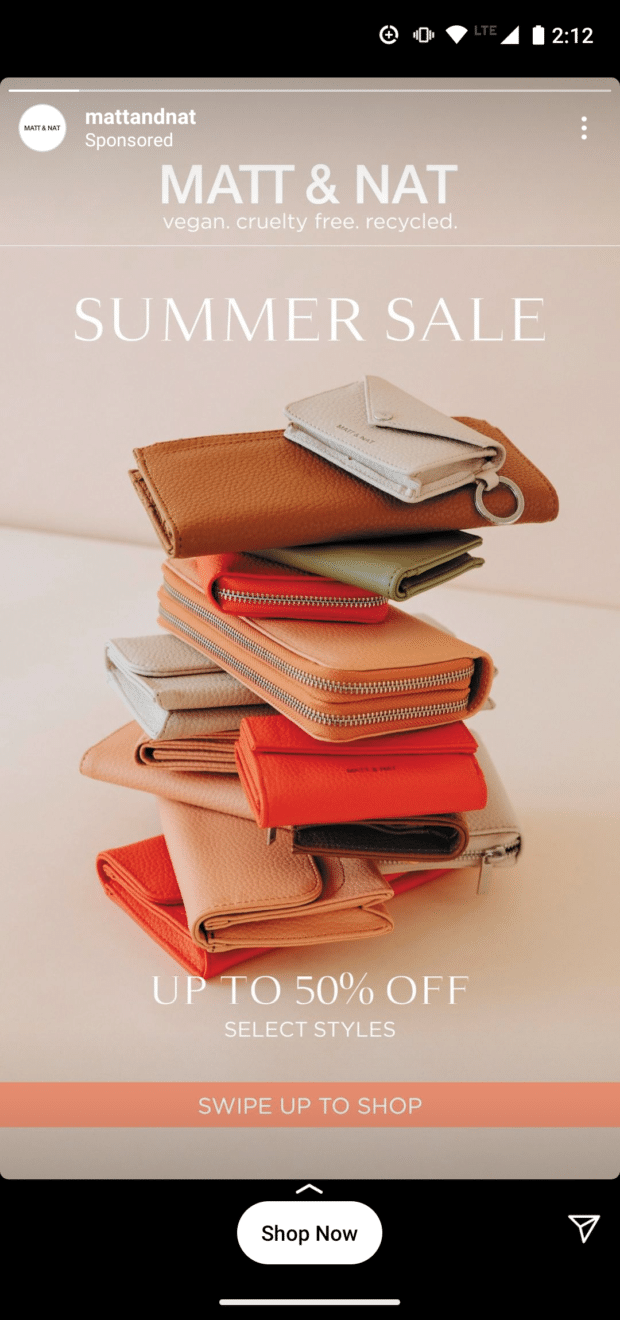
Fonte: MattandNat su Instagram
A questo proposito...
Includere una CTA
Come tutte le buone creazioni di marketing, le vostre Instagram Stories dovrebbero includere un chiaro invito all'azione: cosa volete che gli spettatori facciano dopo?
Il passaggio del dito verso l'alto è un'ottima CTA, ma può essere una buona idea renderla ancora più chiara. Ad esempio, l'annuncio di Matt and Nat qui sopra utilizza una sovrapposizione di testo per specificare "Passa il dito verso l'alto per acquistare".
Quando si eseguono annunci su Instagram Stories, si può scegliere di sostituire lo Swipe Up con un testo più specifico, come Acquista ora o Scopri di più.
Programmare le storie in anticipo
Pubblicare regolarmente le Storie è un buon modo per mantenere il pubblico coinvolto, ma dover interrompere il proprio flusso di lavoro durante la giornata per creare e pubblicare le Storie può diventare piuttosto disagevole.
Fortunatamente, potete creare e programmare le vostre Storie in anticipo utilizzando lo scheduler di SMMExpert. Potete quindi inserire le Storie nel vostro programma di pubblicazione sui social media, in modo che siano complementari agli altri post sui social e si integrino efficacemente in qualsiasi campagna in corso.
Ecco come funziona:
Pronti per iniziare a programmare le Instagram Stories e risparmiare tempo? Utilizzate SMMExpert per gestire tutti i vostri social network (e programmare i post) da un'unica dashboard.
Iniziare
Crescere su Instagram
Creare, analizzare e analizzare facilmente programmare i post di Instagram, le Storie e i Reel con SMMExpert. Risparmiate tempo e ottenete risultati.
Prova gratuita di 30 giorni
